IOS沙盒的文件操作
来源:互联网 发布:知乎跟百度知道 编辑:程序博客网 时间:2024/05/21 09:26
1、模拟器沙盒目录
文件都在个人用户名文件夹下的一个隐藏文件夹里,中文叫资源库,他的目录其实是Library。
1.1 方法1、可以设置显示隐藏文件,然后在Finder下直接打开。设置查看隐藏文件的方法如下:打开终端,输入命名
现在能看到资源库文件夹了。显示
Mac 隐藏文件的命令:defaults write com .apple .finder AppleShowAllFiles -bool true 隐藏Mac隐藏文件的命令:defaults write com.apple.finder AppleShowAllFiles -bool false
输完单击Enter键,退出终端,重新启动Finder就可以了
重启Finder:鼠标单击窗口左上角的苹果标志-->强制退出-->Finder-->
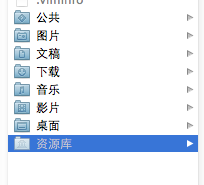
打开资源库后找到/Application Support/iPhone Simulator/文件夹。这里面就是模拟器的各个程序的沙盒目录了。
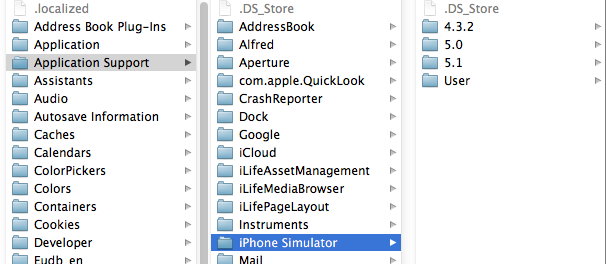
1.2 方法2、这种方法更方便,在Finder上点->前往->前往文件夹,输入/Users/username/Library/Application Support/iPhone Simulator/ 前往。
username这里写你的用户名。
2、目录结构
默认情况下,每个沙盒含有3个文件夹:Documents, Library 和 tmp。因为应用的沙盒机制,应用只能在几个目录下读写文件
Documents:苹果建议将程序中建立的或在程序中浏览到的文件数据保存在该目录下,iTunes备份和恢复的时候会包括此目录
Library:存储程序的默认设置或其它状态信息;
Library/Caches:存放缓存文件,iTunes不会备份此目录,此目录下文件不会在应用退出删除
tmp:提供一个即时创建临时文件的地方。
iTunes在与iPhone同步时,备份所有的Documents和Library文件。
iPhone在重启时,会丢弃所有的tmp文件。
我们创建一个IosSandbox的项目来展开沙盒和文件读写等操作的练习。
创建后找到模拟器上对应的目录,
这是目录全展开了。
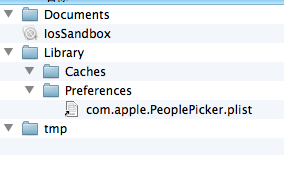
这是上面提到的三个目录 :Documents、Library、 tmp

==========================================================================================
1、获取程序的Home目录
NSString *path = NSHomeDirectory();
NSLog(@"path:%@",path);
打印结果:
2012-07-11 11:18:16.291 TestProject[2387:f803] path:/Users/username/Library/Application Support/iPhone Simulator/5.1/Applications/BAE91297-A4C6-4DDC-A9DA-7B790B36CE7A
真机上的目录是:
2012-06-17 14:25:47.059 IosSandbox[4281:f803] /var/mobile/Applications/3B8EC78A-5EEE-4C2F-B0CB-4C3F02B996D2
可见,真机上的目录是/var/mobile/Applications/这个目录下的,和模拟器不一样。这个是Home目录,其他的子目录和模拟器一样。
2、获取Document目录
NSArray *paths = NSSearchPathForDirectoriesInDomains(NSDocumentDirectory, NSUserDomainMask, YES);
NSString *path = [paths objectAtIndex:0];
NSLog(@"path:%@", path);
打印结果:
2012-07-11 11:21:22.879 TestProject[2417:f803] path:/Users/username/Library/Application Support/iPhone Simulator/5.1/Applications/BAE91297-A4C6-4DDC-A9DA-7B790B36CE7A/Documents
3、获取Cache目录
NSArray *paths = NSSearchPathForDirectoriesInDomains(NSCachesDirectory, NSUserDomainMask, YES);
NSString *path = [paths objectAtIndex:0];
NSLog(@"path:%@", path);
打印结果:
2012-07-11 11:13:36.162 TestProject[2310:f803] path:/Users/username/Library/Application Support/iPhone Simulator/5.1/Applications/BAE91297-A4C6-4DDC-A9DA-7B790B36CE7A/Library/Caches
4、获取Library目录
NSArray *paths = NSSearchPathForDirectoriesInDomains(NSLibraryDirectory, NSUserDomainMask, YES);
NSString *path = [paths objectAtIndex:0];
NSLog(@"path:%@", path);
打印结果:
2012-07-11 11:14:41.138 TestProject[2337:f803] path:/Users/username/Library/Application Support/iPhone Simulator/5.1/Applications/BAE91297-A4C6-4DDC-A9DA-7B790B36CE7A/Library
5、获取Tmp目录
NSString *path = NSTemporaryDirectory();
NSLog(@"%@", path);
打印结果:
2012-07-11 11:16:09.438 TestProject[2358:f803] path:/var/folders/hj/8sgyk0f555l1z_n95p2b2kp00000gn/T/
6、写入文件
NSArray *paths = NSSearchPathForDirectoriesInDomains(NSDocumentDirectory,NSUserDomainMask,YES);
NSString *docDir = [paths objectAtIndex:0];
if(!docDir) {
NSLog(@"Documents 目录未找到");
}
NSArray *array = [[NSArray alloc] initWithObjects:@"内容",@"content",nil];
NSString *filePath = [docDir stringByAppendingPathComponent:@"testFile.txt"];
[array writeToFile:filePath atomically:YES];
7、读取文件
NSArray *paths = NSSearchPathForDirectoriesInDomains(NSDocumentDirectory,NSUserDomainMask,YES);
NSString *docDir = [paths objectAtIndex:0];
NSString *filePath = [docDir stringByAppendingPathComponent:@"testFile.txt"];
NSArray *array = [[NSArray alloc] initWithContentsOfFile:filePath];
NSLog(@"%@",array);
- IOS沙盒的文件操作
- IOS沙盒的文件操作
- IOS沙盒的文件操作
- iOS沙盒的文件操作
- iOS 沙盒文件操作
- IOS沙盒文件操作
- ios文件的操作
- ios文件的操作
- IOS开发 沙盒中的文件操作
- IOS开发 沙盒中的文件操作
- ios沙盒及文件操作
- iOS 文件操作与沙盒
- iOS沙盒机制,文件操作
- ios开发之沙盒文件操作
- [iOS开发]沙盒中的文件操作
- ios沙盒机制介绍 文件操作
- iOS开发沙盒机制文件操作
- iOS 沙盒机制及文件操作
- tomcat 线程池配置的一点怪异之处
- mpich2 install文件要点译文
- Mini2440 存储器地址映射
- snippet about interruption of thread
- gae
- IOS沙盒的文件操作
- UVA128- Software CRC
- windows下,启动loadrunner的agent方式
- VS2010无法显示资源视图和类视图的解决办法
- 总结&反思
- Access分页及效率分析(MSSQL Server、Oracle分页)
- 3d 模型
- paip.微信菜单直接跳转url和获取openid流程总结
- 2014.5.5 开发人员如何成为项目经理?


